工具/原料:
系统版本:MIUI9
品牌型号:小米9
方法/步骤:
方法一、从屏幕顶端向下拉,直接点击快捷菜单中的【截屏】即可截图。

方法二、三指从屏幕上端下滑可以快捷截屏。

方法三、悬浮球截图,我们要先打开悬浮球,然后就可以直接打开悬浮球,点击截屏进行截图了。
1、点击打开桌面【设置】

苹果手机怎么截长图
我们平常对于手机截屏的使用可不少,截图方式也不是只有大家熟知的哪一种方式那么简单,那么苹果手机怎么截长图?其实还隐藏着另一个截屏方式,跟着我一起来学习吧,看看是不是你知道的那两种!
2、点击【更多设置】

3、点击打开【悬浮球】

4、然后我们只需要打开悬浮球的开关就可以打开悬浮球了,

5、在需要截图的界面点击打开悬浮球,点击【截屏】即可截图。
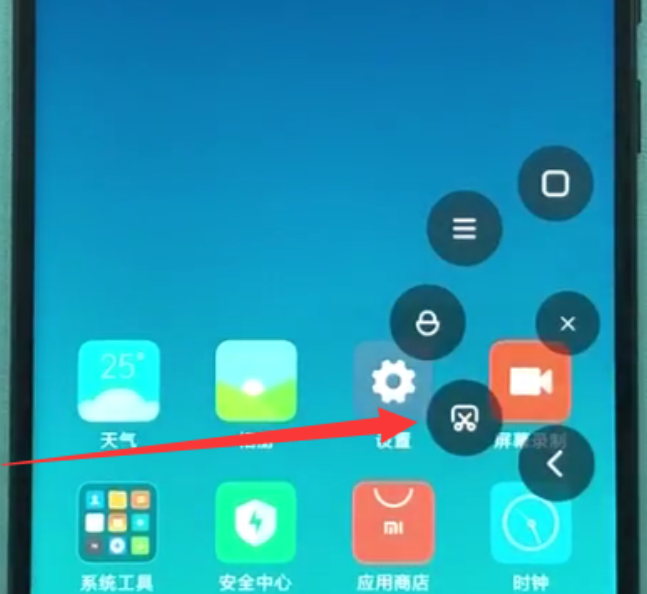
总结:以上就是小编为大家带来的小米手机怎么截屏的三种方法相关内容,希望对你有帮助。
以上就是电脑技术教程《小米手机怎么截屏》的全部内容,由下载火资源网整理发布,关注我们每日分享Win12、win11、win10、win7、Win XP等系统使用技巧!手机一键重装系统的方法
很多网友不知道我们除了电脑可以进行重装系统,其实我们的手机也是可以的,今天是讲关于手机一键重装系统,那么手机一键重装系统操作方法到底怎么样呢!跟着小编来学习吧。


